Vista系統(tǒng)電腦升級安裝Windows 7系統(tǒng)教程
Vista是一款比較經(jīng)典的系統(tǒng),同時也是一款比較老的系統(tǒng)了,雖如此但仍有一部分用戶在使用這款系統(tǒng)。從現(xiàn)在的角度來看,Vista已經(jīng)不是一款好系統(tǒng)了,不僅體積龐大,同時又很占資源,本文將給大家介紹怎么將Vista系統(tǒng)升級到Windows 7系統(tǒng)。
操作前準(zhǔn)備:一臺裝有Vista系統(tǒng)的電腦,Windows 7系統(tǒng)光盤一張
1、開機(jī)進(jìn)入Vista系統(tǒng),并插入Windows 7安裝光盤并運(yùn)行,會彈出Windows 7的程序界面,其中由兩個選項,即:“聯(lián)機(jī)檢查兼容性”和“現(xiàn)在安裝”。聯(lián)機(jī)檢查兼容性:該功能可以通過聯(lián)機(jī)下載下來的程序,測試本機(jī)是否可以升級Windows 7系統(tǒng),且會對硬件性能進(jìn)行一定得評測。使用方法如下:
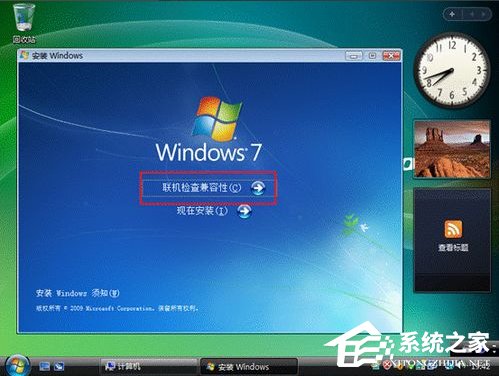
2、此時會自動打開微軟的網(wǎng)站,并選擇“Download the Windows 7 Upgrade Advisor Beta”,下載檢測程序。
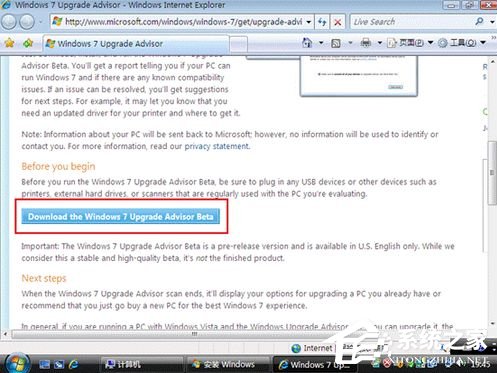
3、點擊“Download”,下載到任意位置并雙擊下載下來的程序進(jìn)行安裝。
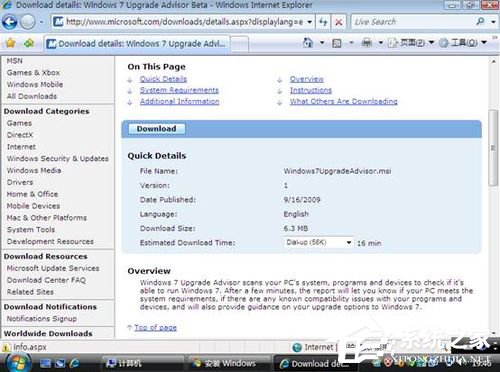
4、開始安裝。

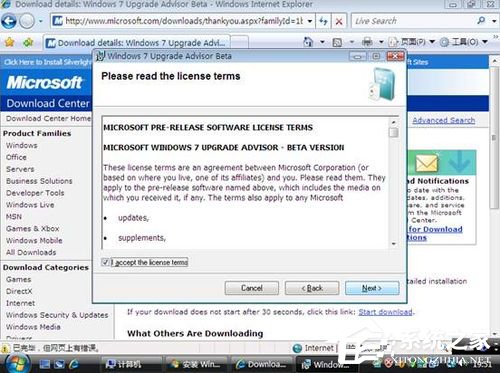
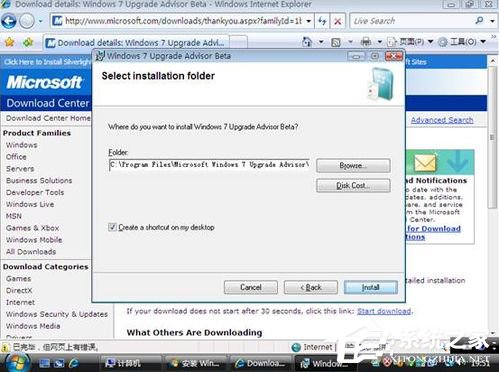

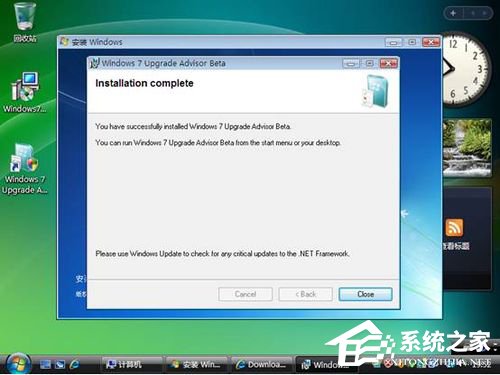
5、安裝好后,桌面會出現(xiàn)一個名為“Windows 7 Upgrade Advisor Beta”的程序圖標(biāo)。

6、雙擊該圖標(biāo)運(yùn)行并按照提示進(jìn)行操作。
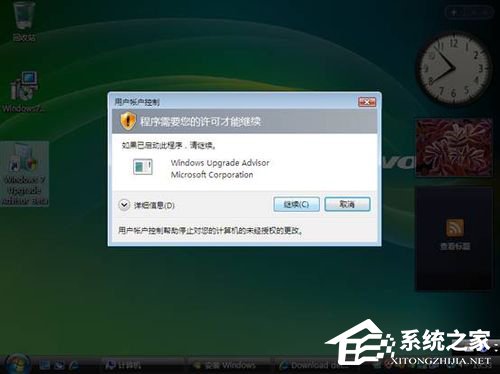
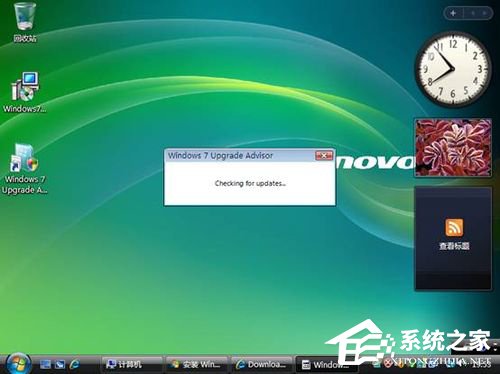
7、點擊“Start check”。
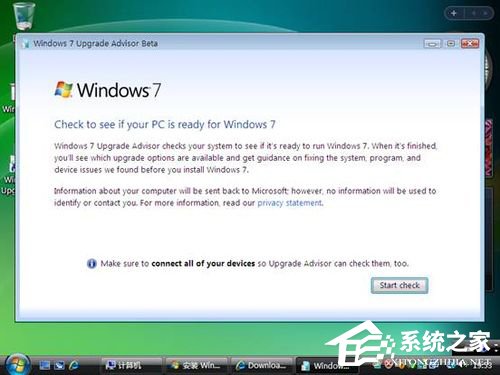

8、檢測結(jié)果,此處會告知用戶,主機(jī)是否可以升級到Windows 7,并會告知用戶當(dāng)前的一些硬件信息,以及官方推薦的硬件規(guī)格,下圖中,“Upgrade”項目前面是綠色對勾,說明可以升級安裝。檢測完成后,可以點擊“Close”關(guān)閉該檢測程序。
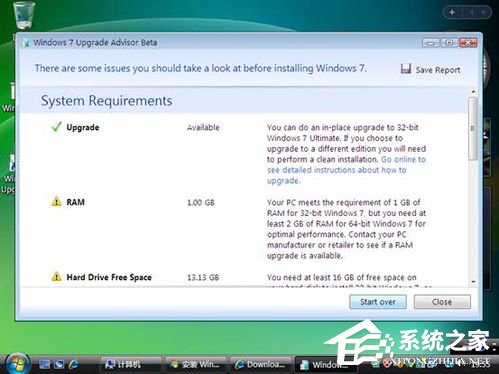
9、再次運(yùn)行Windows 7安裝光盤,會出現(xiàn)如下圖所示界面(如關(guān)閉了光盤自動播放,可進(jìn)入光盤目錄,雙擊“Setup.exe”運(yùn)行安裝程序)。點擊“現(xiàn)在安裝”。



10、選擇“聯(lián)機(jī)以獲取最新安裝更新”選項,如此時電腦已經(jīng)接入網(wǎng)絡(luò),則在安裝過程中,會自動搜索更新文件,其中包括最新的硬件驅(qū)動及安裝更新。
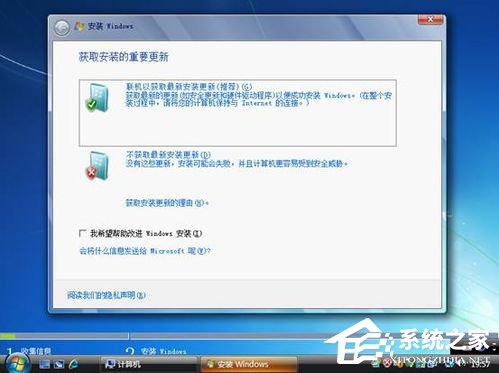
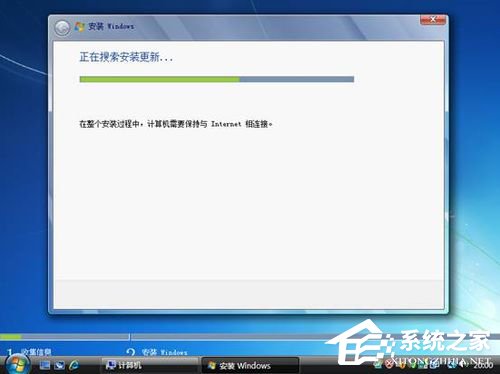
11、勾選“我接受許可條款”后,點擊“下一步”。
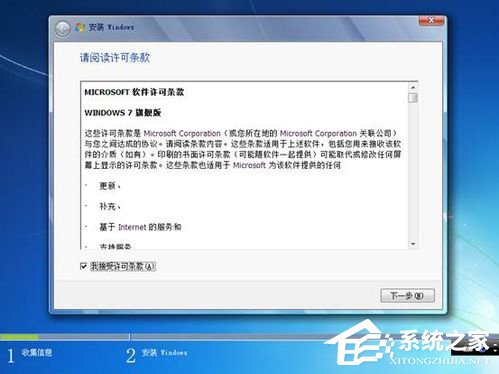
12、安裝過程中會進(jìn)行兼容性檢測,會在Windows桌面生成一份兼容性報告,點擊“下一步”。

13、開始復(fù)制Windows文件。
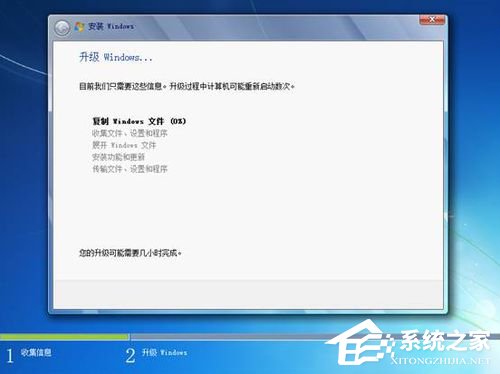
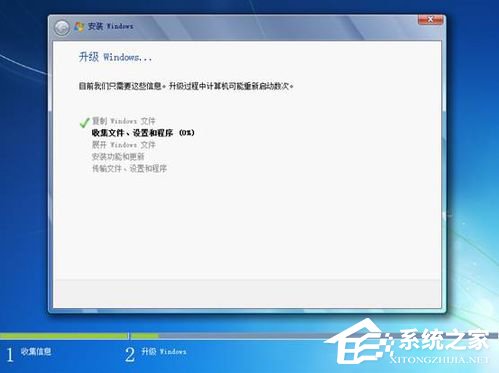
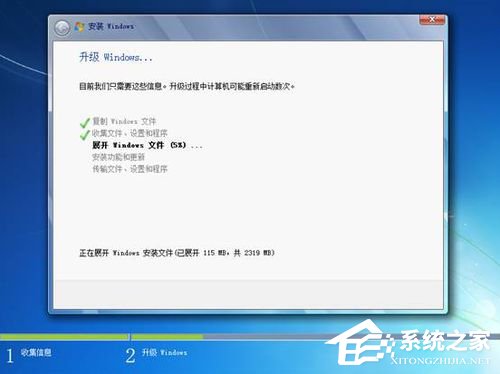
13、當(dāng)安裝文件已經(jīng)復(fù)制后,Windows需要退出當(dāng)前的Vista系統(tǒng),重啟并安裝Windows 7系統(tǒng)。

14、重啟中。


15、開始升級Windows 7。

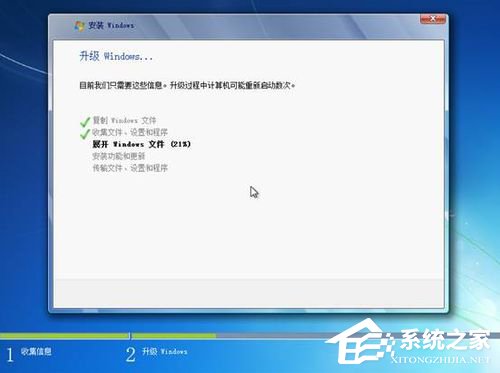

16、再次重啟。



17、此時,如果使用零售版Windows 7,則需要輸入光盤附帶的激活密鑰。如果沒有密鑰,可以直接點擊“下一步”,跳過此步,進(jìn)入系統(tǒng)后再進(jìn)行激活。
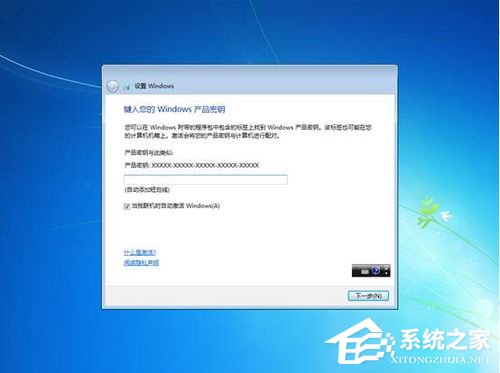
18、此處可以直接選擇“使用推薦設(shè)置”,也可選擇其它兩項。
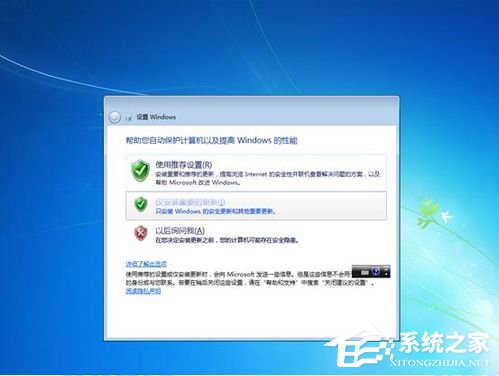
19、設(shè)置時間和日期后點擊“下一步”。

20、如此時電腦已經(jīng)連接到網(wǎng)絡(luò)上,則會讓用戶選擇一種網(wǎng)絡(luò)位置,用戶可根據(jù)自己所處環(huán)境設(shè)置。

21、Windows 7進(jìn)入最后配置階段,準(zhǔn)備啟動。


22、進(jìn)入系統(tǒng)
此時會看到,原先在Vista系統(tǒng)里的“Windows 7 Upgrade Advisor Beta”程序安裝文件及安裝后的快捷方式仍然存在,說明升級安裝并沒有刪除個人數(shù)據(jù)。另一個名為“Windows兼容性報告”的文件,即為升級Windows 7時由安裝程序生成在桌面的兼容性報告。 至此,vista升級為win7安裝過程全部完成。

雖然說按照上面的步驟可以將Vista系統(tǒng)電腦升級到Windows 7系統(tǒng)電腦,不過需要注意的是,升級安裝前一定要檢查系統(tǒng)的兼容性,如果用戶使用的是老舊一點的電腦,特別需要注意。
相關(guān)文章:
1. 如何一鍵關(guān)閉所有程序?Windows系統(tǒng)電腦快捷關(guān)閉所有程序教程2. Win10怎么卸載重裝聲卡驅(qū)動?Win10卸載聲卡驅(qū)動詳細(xì)教程3. Win11渠道選哪個 升級Win11選擇哪個渠道4. Win7文件夾變綠顯示沒有權(quán)限怎么辦?Win7文件夾變綠顯示沒有權(quán)限的解決方法5. Win7無法關(guān)機(jī)一直顯示正在關(guān)機(jī)怎么辦?6. Win11的開機(jī)音效要怎么設(shè)置?7. Win10藍(lán)屏終止代碼WHEA_UNCORRECTABLE_ERROR怎么解決?8. Win11怎么設(shè)置任務(wù)欄小圖標(biāo)?Win11設(shè)置任務(wù)欄小圖標(biāo)的方法9. 怎么檢測電腦是否支持Win11系統(tǒng)?電腦無法運(yùn)行Win11怎么辦?10. Win10電腦制作定時關(guān)機(jī)代碼bat文件教程

 網(wǎng)公網(wǎng)安備
網(wǎng)公網(wǎng)安備